本文不介绍docker,只记录自己玩 docker 过程中碰到的一些坑和一些常用的操作。
给个参考文档链接:传送门
一、踩坑记
1)碰到的第一个大坑
就是启动容器的时候碰到的,找了好久的错误原因,一直在防火墙端找原因,最后发现,是需要将 docker 重启下,然后 iptables -save 即可。
错误如下:
[root@iZuf64xswj2tx8htjph7evZ ~]# docker images REPOSITORY TAG IMAGE ID CREATED SIZE docker.io/gogs/gogs latest 52cda4ee19a5 13 days ago 138.4 MB docker.io/percona latest 9b84b010bb1a 2 weeks ago 393.6 MB [root@iZuf64xswj2tx8htjph7evZ ~]# docker create --name percona -v /data/mysql-data:/var/lib/mysql -p 3306:3306 -e MYSQL_ROOT_PASSWORD=root percona 0987f4a3f1677102b7aab58490e2ed6ecd1557dc17e6591f3f0e8d3fe91b9634 [root@iZuf64xswj2tx8htjph7evZ ~]# docker ps -a CONTAINER ID IMAGE COMMAND CREATED STATUS PORTS NAMES 0987f4a3f167 percona "docker-entrypoint.sh" 11 seconds ago Created percona [root@iZuf64xswj2tx8htjph7evZ ~]# docker start percona Error response from daemon: driver failed programming external connectivity on endpoint percona (53c8c06350100d9218b53cbcaf834df1d7e21739205602d249a3bf1093d031ba): iptables failed: iptables --wait -t nat -A DOCKER -p tcp -d 0/0 --dport 3306 -j DNAT --to-destination 172.17.0.2:3306 ! -i docker0: iptables: No chain/target/match by that name. (exit status 1) Error: failed to start containers: percona
2)docker 安装 gogs
制作容器:docker create --name=gogs -p 10022:22 -p 10080:3000 -v /data/gogs:/data --link percona:percona gogs/gogs
(上述,命令中的 link 意思是和同样是用 docker 启动的数据库进行连接)
然后正常启动,正常访问 ip:10080,第一次访问需要在界面进行配置,但是重启 gogs 这个容器之后,再使用 ip:10080 就访问不了,尴尬。
最后反复研究,发现,其实是在页面配置的时候配置错了,看官网文档,如下:
原因是 HTTP port 配置错了,以为是填写服务器映射的端口10080,其实是填写 docker 内部的端口 3000。
所以,还是要看官方文档才最靠谱。

3)docker 安装 wordpress
顺势将云虚拟主机上的WordPress 迁移到此,迁移很简单,
step1,备份数据库至新安装的percona;
step2,将原来的WordPress 全部文件复制至服务器 /data/wordpress/www/
step3,安装wordpress,docker run --name wordpress --link percona:percona -p 8888:80 -v /data/wordpress/www:/var/www/html -d wordpress
下面就是踩过的两个天坑,
① 需要修改配置文件 wp-config.php 里面的数据库连接,如图:注意此处的数据库 host,不能写类似 127.0.0.1 之类的本地ip,要么写对外的数据库地址,要么写 percona,why?因为写 localhost 的话会映射镜像内部 localhost,所以需要填写宿主机的 ip 或者外部 ip,或者是 --link 中指定好的 percona。

② 如果域名有变更的话,也要记得去数据库修改下域名信息,我们采用了 nginx 做了反向代理,所以要使用域名来访问,但是发现,只有主页和后台可以访问,其余全部都是 404,

后来反复研究,原以为是 Apache 和 Nginx 伪静态的设置不一致造成的,其实不是,后来在后台想直接升级 wordpress,发现提示要提供 ftp 信息,后来才发现,是挂在目录的权限设置没到位,只需下面一行语句轻松搞定:
docker exec wordpress chown -R www-data:www-data /var/www/html
或者进入交互端进行操作:
docker exec -i -t wordpress bash
chown -R www-data:www-data /var/www/html
二、操作
1)安装
推荐 Ubuntu 系统,但是我是装在 Centos7 上面的,所以下文所有操作都是在 Centos 7上,在6上面安装会有很大的坑。
安装:yum install -y docker
查看版本:docker version
重启服务:service docker restart
2)镜像
列出所有镜像:docker images
删除镜像:docker rmi [镜像名/image id]
下载镜像:docker pull mysql
或者 docker pull mysql:5.7 mysql
后面可以加版本号和重命名
搜索镜像:docker search mysql
3)镜像加速(仓库)
默认 pull 的是从官方的仓库,在国内,可以找一个更快的国内源,如阿里云的:https://dev.aliyun.com/search.html
两种方式:
① 直接从指定仓库 pull
如:docker pull registry.cn-hangzhou.aliyuncs.com/acs-sample/mysql:5.7
② 在阿里云的容器服务内(https://cr.console.aliyun.com/#/accelerator),我们可以查到阿里云的docker镜像加速器的使用,以下是我个人的加速器配置,
前提是,Docker客户端版本大于1.10.0
可以通过修改daemon配置文件/etc/docker/daemon.json来使用加速器:
sudo mkdir -p /etc/docker
sudo tee /etc/docker/daemon.json <<-'EOF'
{
"registry-mirrors": ["https://6jbywkhi.mirror.aliyuncs.com"]
}
EOF
sudo systemctl daemon-reload
sudo systemctl restart docker4)容器
查看所有容器:docker ps -a
查看正在运行的容器:docker ps
创建容器:docker create --name percona -v /data/mysql-data:/var/lib/mysql -p 3306:3306 -e MYSQL_ROOT_PASSWORD=root percona
说明:--name 是命名这个容器,-v 是指定数据卷(本机:容器),-p 端口映射(本机实际:docker内),-e 参数设置,最后一个percona是镜像的名字
启动/停止/重启容器:docker start/stop/restart [容器名]
创建并启动容器:docker run -d ...
进入容器:docker exec -it imageName /bin/bash
查看日志:docker logs -f imageName
5)镜像制作
需求:springboot 打包了一个 jar 程序,现在要使用 docker 制作一个镜像来运行这个程序。
实现:
① 创建项目用的文件夹并上传 jar 包至此文件夹内

② 制作关键文件 Dockerfile
vim Dockerfile
内容如下:
FROM java:8 COPY ./wechat-0.0.1-SNAPSHOT.jar /wechat/wechat-0.0.1-SNAPSHOT.jar COPY ./app-entrypoint.sh / RUN chmod +x /app-entrypoint.sh EXPOSE 9092 ENTRYPOINT ["/app-entrypoint.sh"]
说明:
FROM:基础镜像是 java 的 8 版本(因为我们运行 jar 程序需要 java 运行环境)
COPY:将当前文件夹下的 jar 包 复制到 镜像中的 /wechat/ 目录下
COPY:将当前目录下的部署程序的shell脚本上传到 / 目录下
RUM: 赋予权限,然后运行我们上传的运行脚本
EXPOSE:docker 容器暴露出来的 端口
ENTRYPOINT: 入口,即docker 启动之后执行的脚本
③ 制作启动脚本
vim app-entrypoint.sh
内容如下:
#!/bin/bash java -jar /wechat/wechat-0.0.1-SNAPSHOT.jar
说明:
第一行么就是 sh 脚本必备的,第二行就是执行 jar 程序必须的操作
④ 关键:镜像制作
由于我们当前目录下只有上文提到的三个文件,如下图:

执行: docker build -t wechat:1.0.0 .
说明:wechat:1.0.0 是自定义的镜像的名字和版本
. 就是代表当前文件夹下的所有文件
docker images 便可以看到我们的镜像了
⑤ 创建容器并允许
docker create --name wechat -t -p 9092:9092 wechat:1.0.0
docker start wechat && docker logs -f wechat
docker ps 便可以查看所有正在允许的镜像
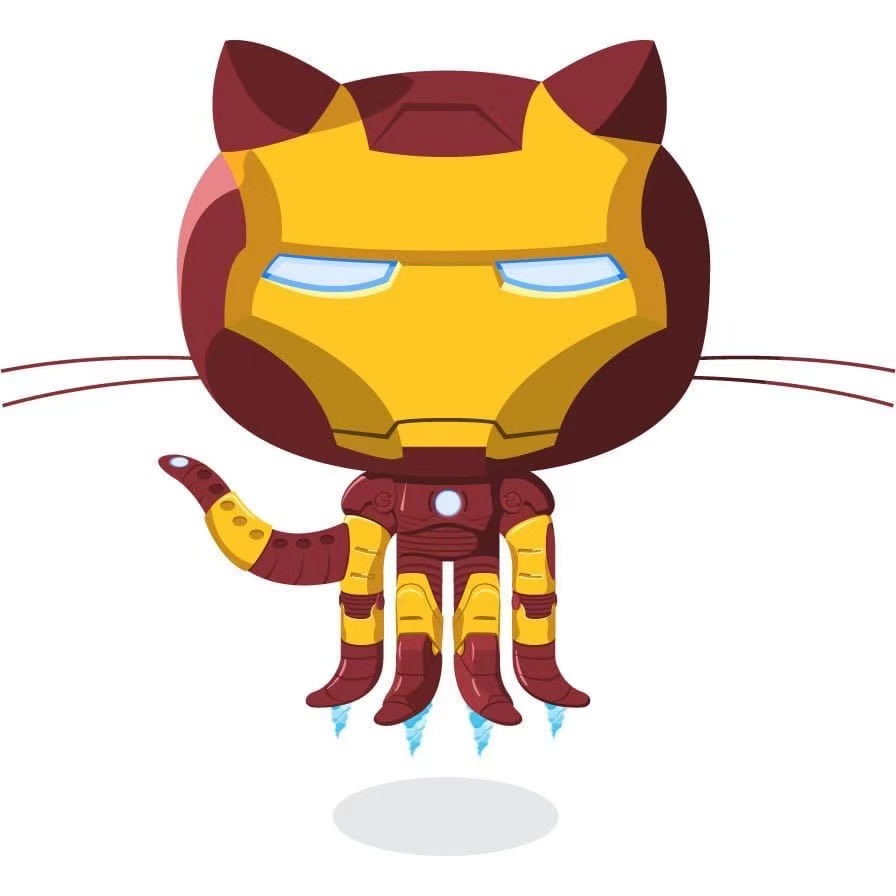

文章评论